Avez-vous une vidéo iPhone que vous souhaitez lire un peu plus rapidement? Voici comment accélérer une vidéo sur votre iPhone.
Votre iPhone est un excellent appareil pour enregistrer des vidéos, mais s’ils sont un peu lents, vous voudrez peut-être les lire un peu plus rapidement.
En termes simples, il est temps d’accélérer un peu les choses.
Si vous avez enregistré une vidéo au ralenti sur votre iPhone, vous pouvez modifier la vitesse de lecture pour le faire. Même s’il ne s’agit que d’une vidéo standard, vous pouvez utiliser l’application iMovie sur votre iPhone pour accélérer votre vidéo.
Il est temps de vous montrer comment accélérer une vidéo sur votre iPhone – commençons.
Comment accélérer une vidéo sur iPhone à l’aide d’iMovie
Pour accélérer la vidéo que vous avez sur votre iPhone, vous pouvez utiliser l’application iMovie préinstallée sur votre iPhone. Si vous l’avez supprimé, vous pouvez le télécharger gratuitement sur l’App Store.
Pour accélérer une vidéo iPhone à l’aide d’iMovie :
- Lancez l’app iMovie.
- Appuyez sur Film en bas de l’écran.
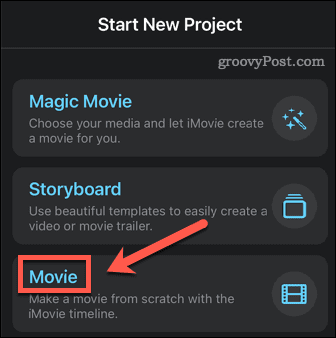
- Si cette option n’est pas visible, appuyez sur Démarrer un nouveau projet pour la faire apparaître.

- Dans le coin supérieur gauche, appuyez sur Médias.

- Appuyez sur Vidéo.

- Appuyez sur Tous ou l’un des autres dossiers si c’est là que se trouve votre vidéo.

- Faites défiler vos vidéos et appuyez sur celle que vous souhaitez accélérer.
- Appuyez sur la coche.

- En bas de l’écran, appuyez sur Créer un film.

- Appuyez sur le clip dans la timeline.

- Appuyez sur l’icône Vitesse.

- Faites glisser le curseur jaune vers la droite. Chaque tick que vous déplacez augmente la vitesse de lecture d’un quart. L’option la plus rapide est la vitesse 2x.

- Si vous souhaitez que différentes sections de la vidéo soient lues à des vitesses différentes, faites glisser les extrémités des barres jaunes dans le montage pour déplacer le début d’une section.

- Une nouvelle section sera créée et vous pourrez définir la vitesse indépendamment pour chaque section.

- Une fois que vous êtes satisfait de votre vidéo, cliquez sur Terminé.

- Appuyez sur le nom du film si vous souhaitez le modifier.
- Pour enregistrer votre film dans les vidéos de votre appareil photo, appuyez sur l’icône Partager la feuille.

- Faites défiler vers le bas et appuyez sur Enregistrer la vidéo.

- Votre vidéo sera exportée vers votre pellicule.
Comment accélérer une vidéo au ralenti sur iPhone
Si votre iPhone est un iPhone 5s ou plus récent, il a la possibilité d’enregistrer des vidéos en mode ralenti (ralenti). Les vidéos standard capturent 30 images par seconde sur les iPhones. Les vidéos au ralenti capturent 120 ou 240 images par seconde. Lorsque toutes ces images sont lues à des vitesses plus lentes, vous obtenez un effet de ralenti.
Si vous avez enregistré une vidéo au ralenti, il est possible de l’accélérer en quelques clics.
Pour accélérer une vidéo au ralenti sur iPhone :
- Ouvrez la vidéo au ralenti sur votre iPhone.
- Appuyez sur Modifier en bas de l’écran.

- Vous verrez une barre qui montre quelles parties de la vidéo sont à vitesse normale et lesquelles sont ralenties.

- Appuyez et maintenez la barre sur le côté droit de la section ralenti.

- Faites-le glisser jusqu’à la droite.

- Appuyez et maintenez l’autre barre et faites-la glisser vers la droite aussi.

- La chronologie entière montre maintenant une vidéo à vitesse normale. Appuyez sur Terminé pour enregistrer vos modifications.

- Votre vidéo va maintenant être lue à vitesse normale.
Capturez du contenu de qualité avec votre iPhone
Savoir comment accélérer une vidéo sur iPhone n’est qu’un moyen de créer de superbes vidéos iPhone.
Tags:
comment accelerer une video sur iphone, accelerer video iphone,
mettre une video en accelere sur iphone, mettre une vidéo en accéléré iphone, omment accélérer une vidéo iphone gratuitement, accélérer une vidéo iphone gratuit, video acceleree instagram,



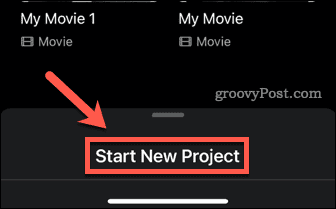

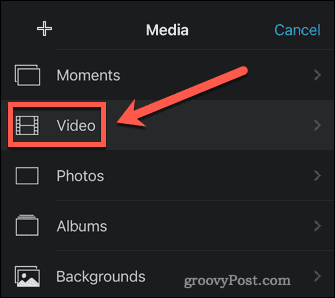




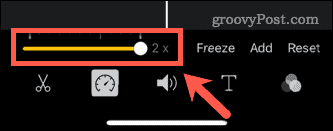
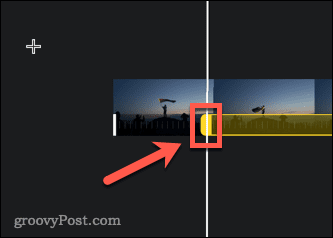

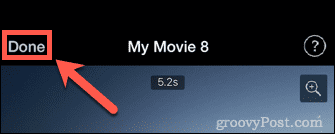

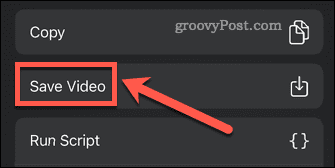
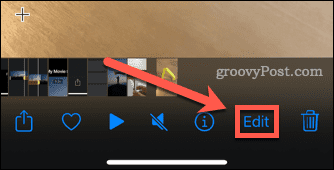
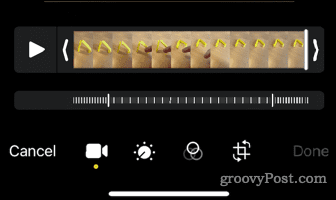
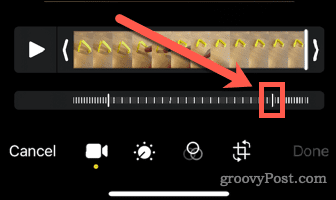

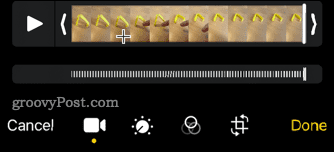
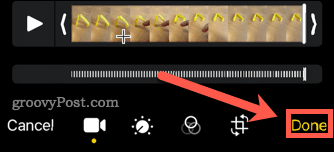

![Top 5 des alternatives iTunes pour Windows et MacOS [2022 Updated] Meilleures-alternatives-à-iTunes](https://media.techtribune.net/uploads/2022/10/Meilleures-alternatives-a-iTunes-238x178.gif)




